Planifiez et surveillez votre migration à l'aide de cartes d'activité
En l'absence d'une planification adéquate et d'une surveillance attentive, des perturbations douloureuses de vos flux de travail critiques peuvent survenir lors des migrations d'applications ou de services. Une fois la migration terminée, des questions peuvent persister quant à ce qui a été oublié. Les dépendances à l'égard de l' ancien environnement peuvent entraîner des perturbations continues, des problèmes de sécurité et des performances médiocres.
Pour vous assurer que les problèmes de migration ne vous surprennent pas, vous pouvez créer une carte dactivités dans le système ExtraHop. Les cartes d'activité affichent les connexions aux équipements en temps réel et l'utilisation des protocoles en fonction de l'activité du réseau. Bénéficiez d'une visibilité sur les flux de trafic de production afin d'identifier rapidement les dépendances entre les appareils avant de mettre le matériel hors service ou de redémarrer les services.
Dans cette présentation, nous allons vous montrer comment créer des cartes d'activité pour faciliter la migration des serveurs de base de données. À l'aide d'une carte dactivités, nous pouvons répondre aux questions suivantes :
- Quelles sont les dépendances des bases de données sur mon réseau ?
- Quelles sont les dépendances entre niveaux de ces bases de données ?
- Quelles sont les dépendances d'un seul serveur de bases de données ?
- Existe-t-il des connexions actives avant que je mette le serveur hors service ?
- La nouvelle base de données fonctionne-t-elle comme prévu ?
Prérequis
- Vous devez avoir accès à un système ExtraHop ou au Démo ExtraHop.
- Vous devez disposer d'un compte utilisateur doté de droits d'écriture personnels, limités ou complets.
- Familiarisez-vous avec Cartes d'activités.
Créez une carte dactivitiés pour trouver toutes les dépendances de la base de données
Nous allons d'abord créer une carte dactivités qui affiche tous les appareils du réseau qui envoient des demandes de base de données aux serveurs hébergeant des instances de base de données.
| Conseil : | Cliquez sur le sélecteur horaire global dans le coin supérieur gauche pour modifier l'intervalle de temps et voir comment les connexions à la base de données ont évolué au fil du temps. Tu peux comparer les intervalles de temps, qui met en évidence les connexions les plus récentes en vert. |
Enregistrez la carte dactivitiés
À ce stade, sauvegardons cette carte pour référence future. Nous pouvons ensuite continuer à interagir avec la carte et à la modifier, puis charger la carte d'origine à tout moment.
-
Dans le coin supérieur droit de la page, cliquez sur le bouton Enregistrer
 icône.
icône.
- Dans la section NOM, tapez un nom, tel que Carte des dépendances des bases de données.
- Ignorez le reste des champs pour le moment. Vous pouvez toujours chargez votre carte pour modifier la description, le permalien et les options de partage ultérieurement.
- Cliquez Enregistrer.
Trouvez les dépendances entre les niveaux
Ajoutons une étape à la carte pour savoir s'il existe des dépendances provenant d'autres appareils Web qui envoient des demandes à nos clients de base de données, puis partageons nos résultats avec d'autres équipes selon les besoins.
Rechercher toutes les dépendances d'un seul serveur de bases de données
Maintenant que nous avons une vue d'ensemble des dépendances de base de données sur le réseau, nous pouvons commencer à mapper les dépendances pour chaque serveur hébergeant une instance de base de données, y compris les connexions aux serveurs DNS, aux serveurs NTP et aux équilibreurs de charge.
Vérifiez les connexions actives avant de mettre le serveur hors service
Le jour de la migration est arrivé. Avant de mettre les serveurs hors tension, vérifions-nous que toutes les connexions actives à chaque serveur ont été correctement arrêtées. Cette étape permet de minimiser le risque d'interruption de service.
Passez en revue les connexions avec le nouveau système
Après la migration, nous pouvons créer une carte dactivités des clients de base de données pour chaque serveur doté d'une instance de base de données afin de confirmer que le nouveau système fonctionne comme prévu. Par exemple, vous pouvez comparer les nouvelles connexions aux anciennes connexions en consultant les fichiers PDF des cartes d'activité précédentes ou en chargeant le Carte des dépendances des bases de données puis en ajustant l'intervalle de temps.
Résoudre les problèmes à partir d'une carte dactivités
C'est terminé ! Les cartes d'activité peuvent désormais aider à surveiller en permanence les flux de trafic en temps réel vers les bases de données migrées. Si vous trouvez un problème, voici quelques moyens de le résoudre et d' étudier les données directement à partir d'une carte dactivités.
| Problème potentiel | Comment résoudre les problèmes et enquêter |
|---|---|
| Enquêter sur un équipement suspect | Si vous trouvez une connexion inhabituelle à un équipement que vous souhaitez examiner, cliquez sur le cercle correspondant à l'appareil suspect, puis sélectionnez le nom de l'équipement dans la section Accéder à l' appareil... du menu déroulant. Vous allez accéder à une page de protocole contenant les mesures observées pour cet équipement pendant cet intervalle de temps. |
| Étudier les connexions à haut débit | Plus la ligne reliant deux appareils est grande, plus le nombre d'octets associés à cette transaction est élevé. Si vous avez un espace de stockage des enregistrements, vous pouvez examiner les transactions entre appareils. Cliquez sur la ligne, puis sur Enregistrements. Une requête d'enregistrement s'ouvre et affiche l'intégralité de la transaction. |
| Afficher le statut des alertes pour les appareils | Si vous avez configuré des alertes, vous pouvez voir quels appareils de la carte ont des alertes actives. Cochez la case Afficher le statut de l'alerte dans le coin inférieur gauche de la page. |
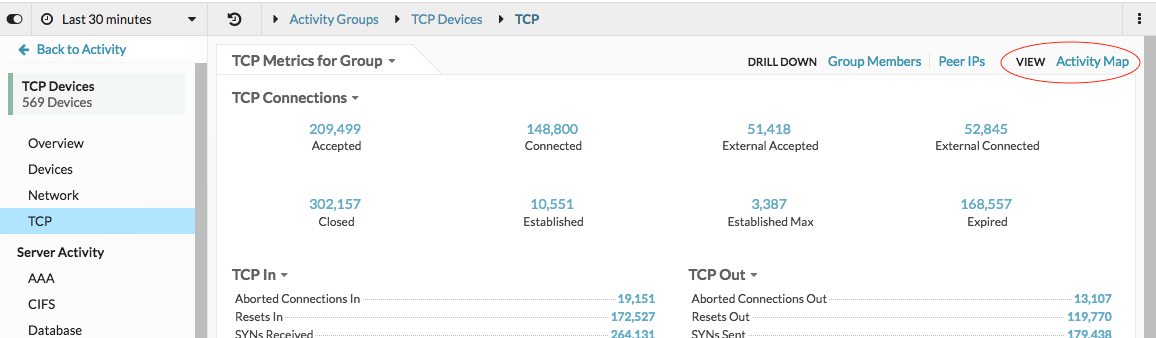
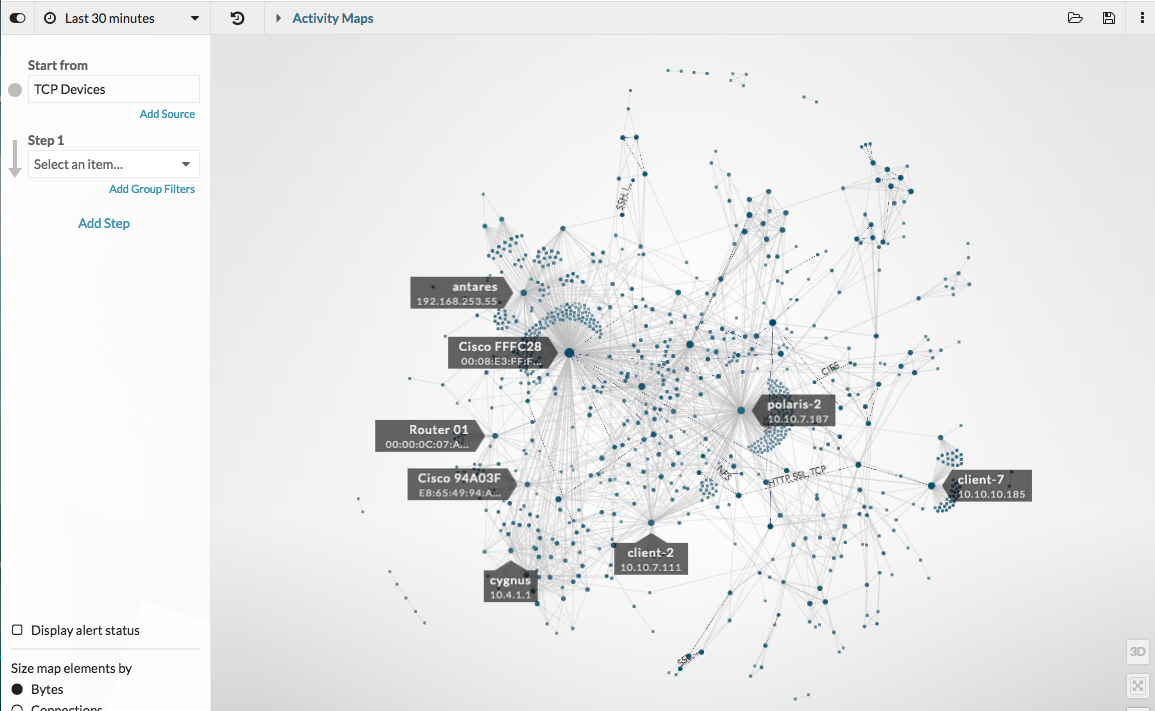
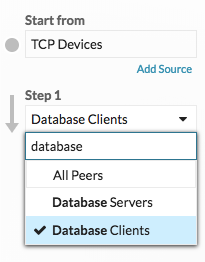
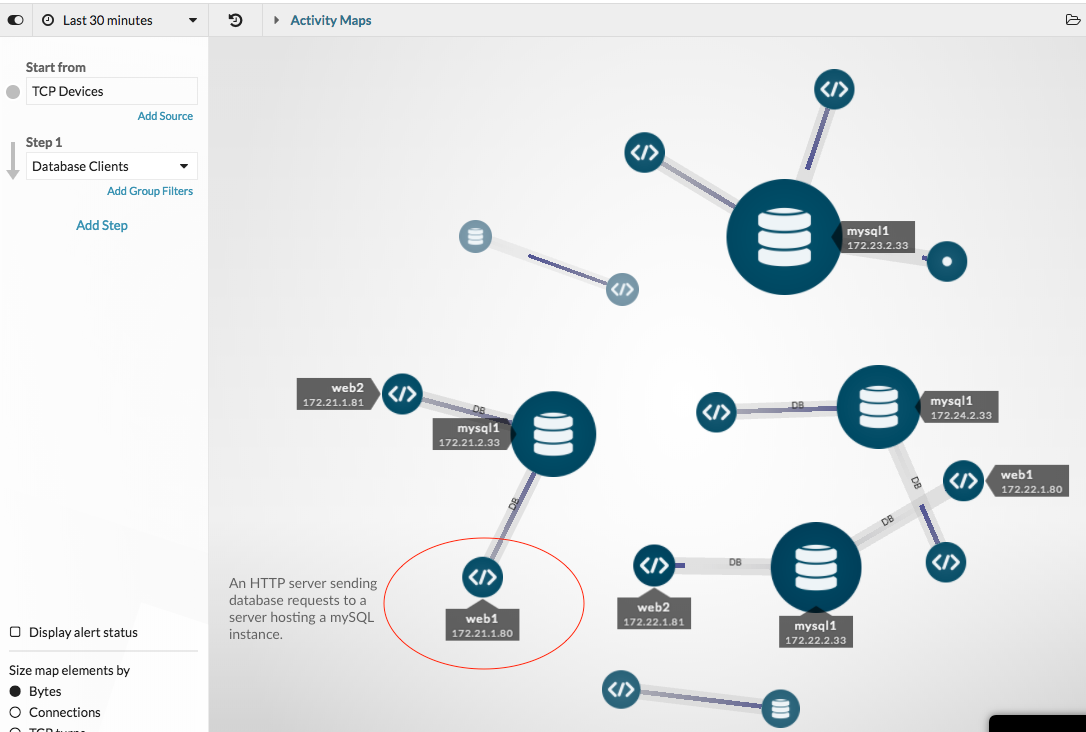
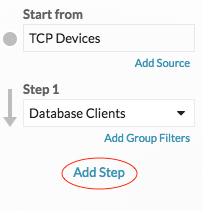
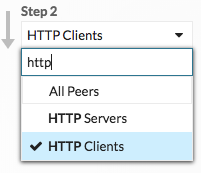
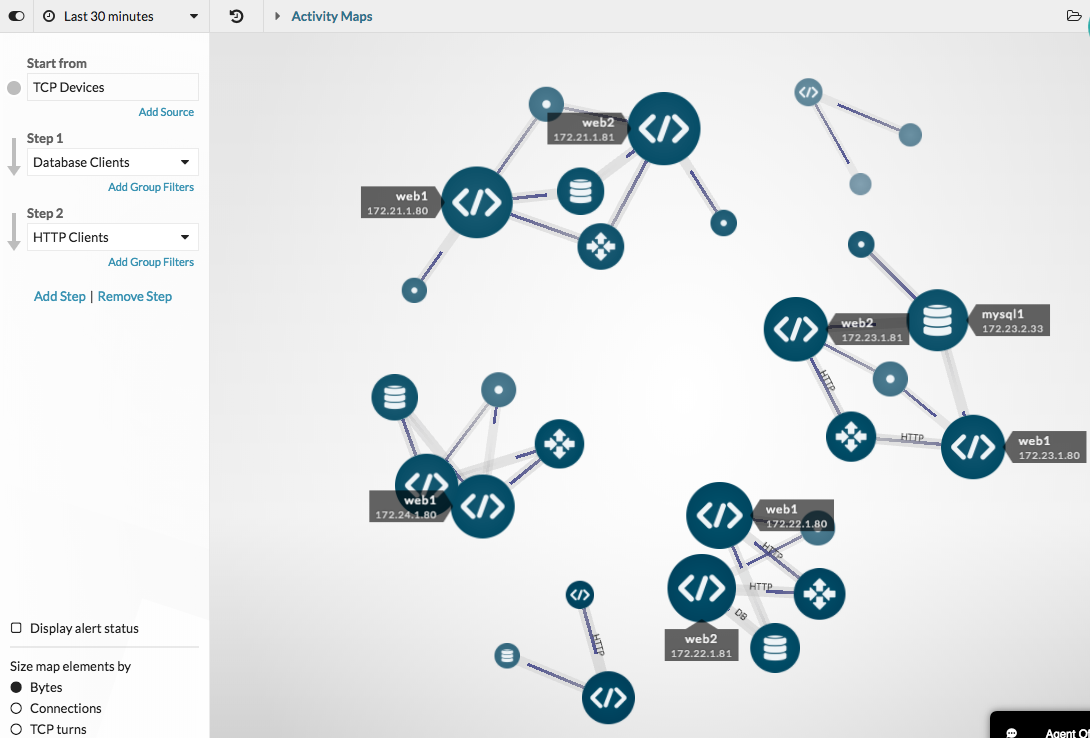
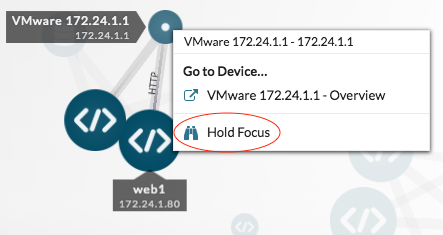
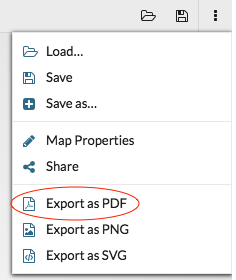
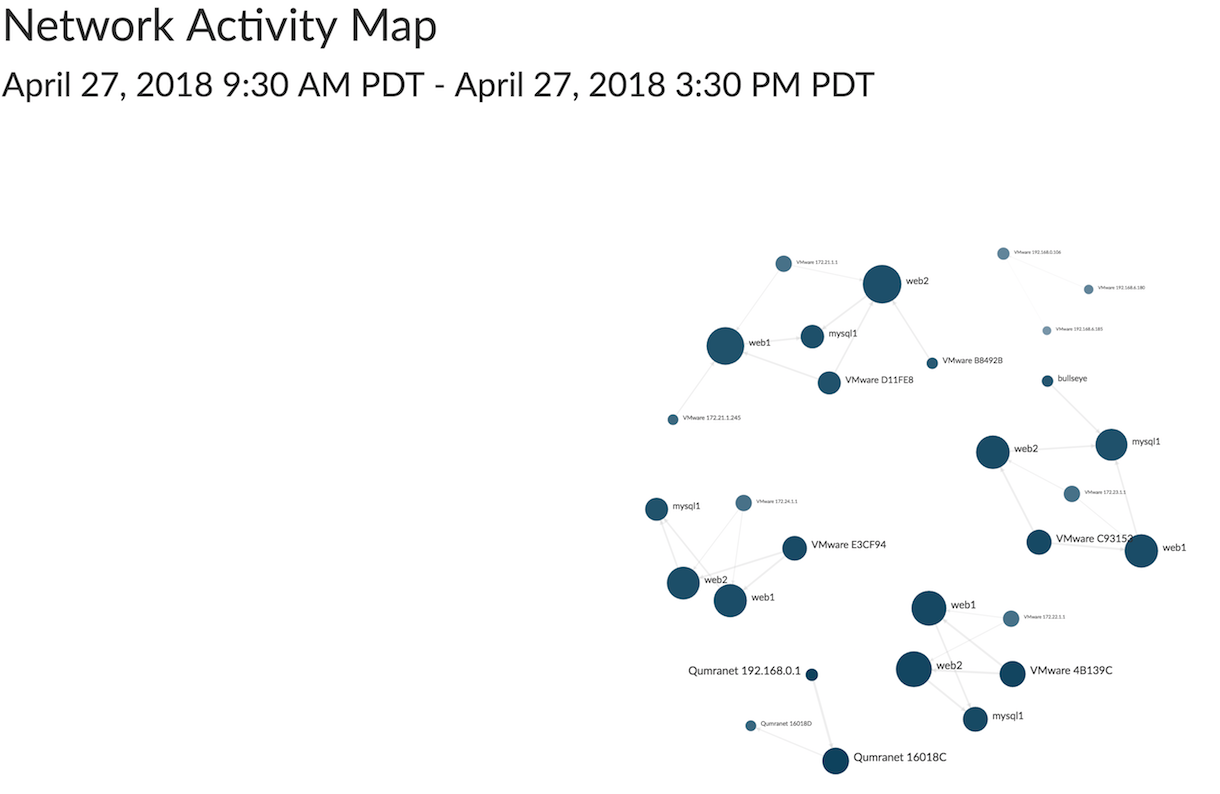
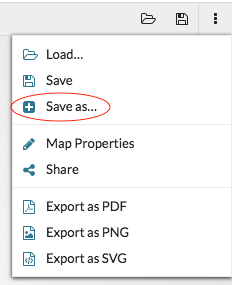
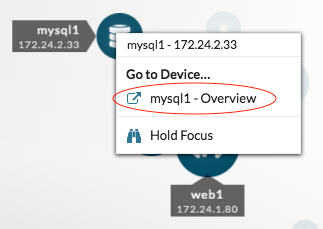
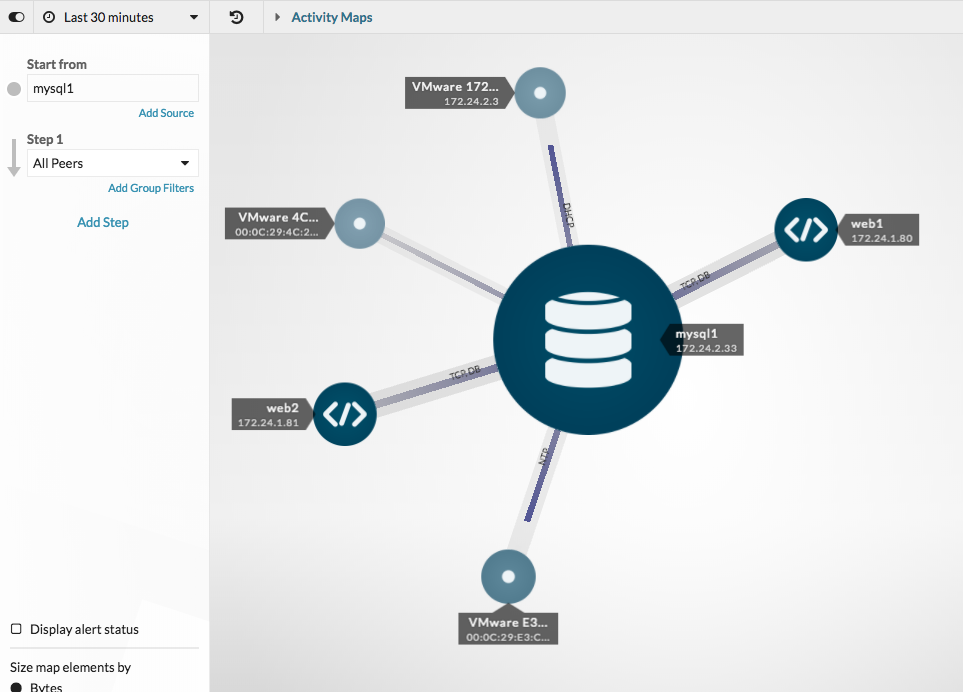
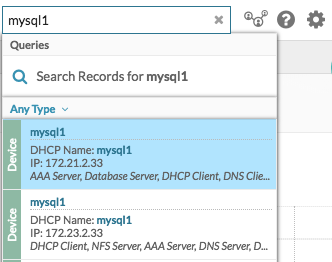
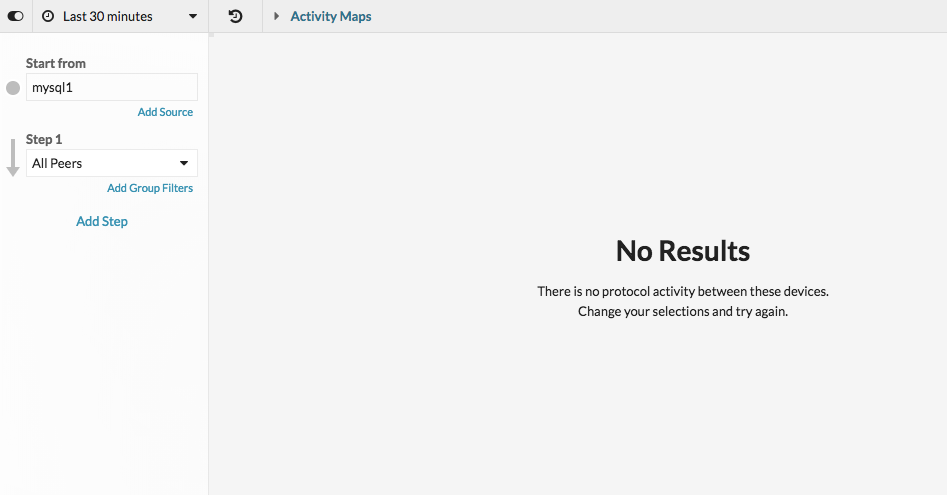
Nous vous remercions pour vos commentaires. Pouvons-nous vous contacter pour vous poser des questions complémentaires ?